Loewe MovieVision DR+ User Manual [ru]
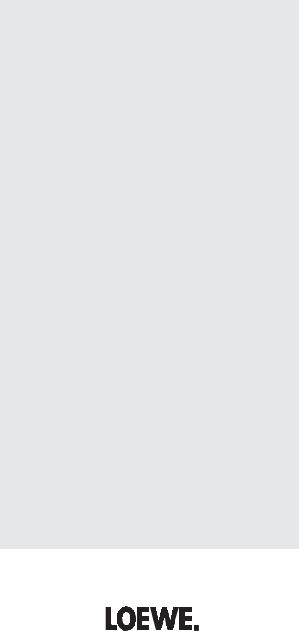
Loewe
MovieVision DR+
Bedienungsanleitung
Operation instructions
Mode d’emploi
Istruzioni per l’uso
Instrucciones de manejo
Gebruiksaanwijzing
Betjeningsvejledning
Käyttöohjeet
Bruksanvisning
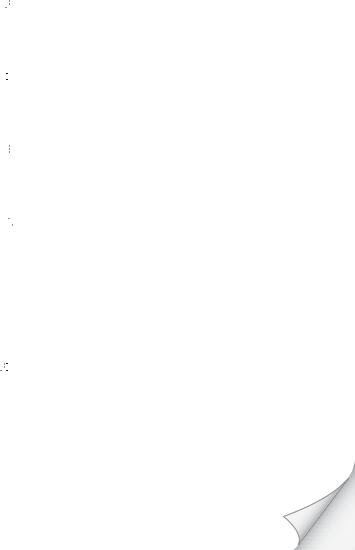
 Lieferumfang
Lieferumfang
Loewe MovieVision DR+USB-Kabel
Diese Bedienungsanleitung
 Scope of delivery
Scope of delivery
Loewe MovieVision DR+USB cable
These operating instructions
 Contenu de la livraison
Contenu de la livraison
MovieVision DR+ LoeweCâble USB
Ce mode d‘emploi
 Dotazione
Dotazione
Loewe MovieVision DR+Cavo USB
Le presenti istruzioni per l‘uso
 Volumen de suministro
Volumen de suministro
MovieVision DR+ de LoeweCable USB
Estas instrucciones de manejo
 Inhoud van de levering
Inhoud van de levering
Loewe MovieVision DR+USB-kabel
Deze gebruiksaanwijzing
 Leveringsomfang
Leveringsomfang
Loewe MovieVision DR+USB-kabel
Denne betjeningsvejledning
 Toimitukseen kuuluvat laitteet
Toimitukseen kuuluvat laitteet
Loewe MovieVision DR+USB-kaapeli
Tämä käyttöohje
 Leveransens omfång
Leveransens omfång
Loewe MovieVision DR+USB-kabel
denna bruksanvisning
2
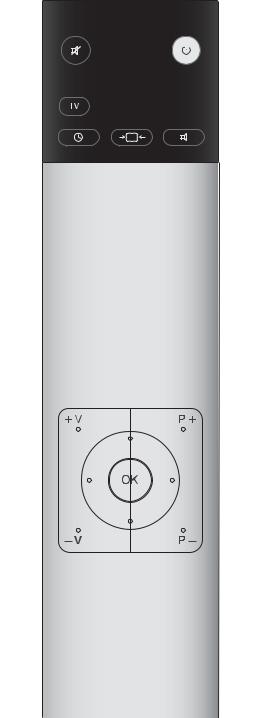
8
9
2
1
5 
 7
7
6
3 |
4 |
3

Deutsch
Inhalt |
|
Grundsätzliches............................................................................... |
5 |
Erläuterung der Tasten...................................................................................... |
5 |
Vorbereitung Ihrer MovieVision DR+ ................................................................ |
5 |
Sicherheitshinweise........................................................................................... |
5 |
Haftungsausschluss .......................................................................................... |
5 |
Loewe MovieVision DR+ ................................................................ |
6 |
Systemvoraussetzungen.................................................................................... |
6 |
Allgemeine Hinweise ........................................................................................ |
6 |
Hinweise zu verschlüsselten Aufnahmen .......................................................... |
7 |
Rechtlicher Hinweis........................................................................................... |
7 |
Technische Daten.............................................................................................. |
7 |
Demofilm.......................................................................................................... |
7 |
Kopieren vom Digital-Recorder ...................................................... |
8 |
Aufnahmen auf Loewe MovieVision DR+ kopieren .......................................... |
8 |
Wiedergabe ..................................................................................... |
9 |
Aufzeichnungen wiedergeben .......................................................................... |
9 |
Lesezeichen setzen............................................................................................ |
10 |
Auf Lesezeichen springen ................................................................................. |
10 |
Einzelne Lesezeichen löschen............................................................................ |
10 |
Highlight-Wiedergabe....................................................................................... |
11 |
Schnelles Vorund Rückspulen ......................................................................... |
12 |
Pause (Standbild).............................................................................................. |
13 |
Zeitlupe............................................................................................................. |
13 |
Highlights aus dem Archiv wiedergeben........................................................... |
14 |
Aufnahme aus dem Archiv löschen .................................................................. |
14 |
Lesezeichen löschen.......................................................................................... |
15 |
Gesperrten Film ansehen .................................................................................. |
16 |
Kopieren auf MovieVision DR+ ...................................................... |
17 |
Aufnahmen auf eine weitere Loewe MovieVision DR+ kopieren ...................... |
17 |
Software-Update............................................................................. |
18 |
TV-Basissoftware und DVB-Software................................................................. |
18 |
Automatische Information über neue Softwareversion..................................... |
18 |
Manuelle Suche nach neuer Software .............................................................. |
18 |
Einstellparameter der verschiedenen DVB-Update-Quellen .............................. |
19 |
Neue Software laden ........................................................................................ |
20 |
Software-Download über die Loewe Internetseite ............................................ |
21 |
 - 4
- 4
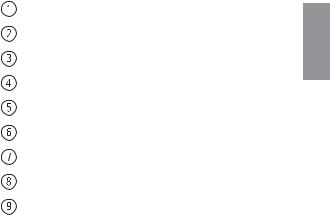
Grundsätzliches
Erläuterung der Tasten
DR-Archiv bzw. Video-Archiv öffnen
Aufzeichnung wiedergeben
Wiedergabe anhalten (Pause)
Wiedergabe beenden (Stopp)
Zurückspulen (lang drücken)
Vorspulen (lang drücken)
Highlights wiedergeben
Detail-Informationen der Aufnahme anzeigen
Statusleiste einblenden
Vorbereitung Ihrer MovieVision DR+
Stecken Sie den kleinen Stecker des mitgelieferten USB-Kabels in die Buchse an Ihrer Loewe MovieVision DR+. Schließen Sie das größere Ende an einem USB-Anschluss Ihres Loewe TV-Gerätes an (siehe Bedienungsanleitung des TV-Gerätes).
Im ungünstigsten Fall kann es vorkommen, dass die MovieVision DR+ aufgrund ihres Strombedarfs nicht anläuft (z.B. bei Verwendung eines USB-Verlängerungskabels). Verwenden Sie in diesem Fall einen leistungsfähigen aktiven USB-Hub, z.B. Kensington Pocket Hub 2.0 4 Port (erhältlich im Fachhandel).
Sicherheitshinweise
Ihre MovieVision DR+ hält in der Regel Stürze von einer Fallhöhe bis zu 1,30m aus. Sichern Sie die MovieVision DR+ dennoch gut gegen Stürze. Diese könnten sie irreparabel beschädigen.
Ziehen Sie die MovieVision DR+ nicht im laufenden Betrieb von TVGerät oder PC ab. Dies könnte zu Datenverlust führen. Schalten Sie das TV-Gerät zum Anund Abschließen der MovieVision DR+ am besten in den Standby-Modus.
Haftungsausschluss
Loewe kann prinzipiell keine Haftung für Datenverlust übernehmen.
Impressum
Loewe Opta GmbH |
Printed in Germany |
Industriestraße 11 |
Redaktionsdatum 10/09-1.0 TB/FP |
D-96317 Kronach |
© Loewe Opta GmbH, Kronach |
www.loewe.de |
|
Alle Rechte, auch die der Übersetzung, technische Änderungen sowie Irrtümer vorbehalten.
Deutsch
5 - 

Deutsch
Loewe MovieVision DR+
Sie können Sendungen, die Sie auf der integrierten Festplatte Ihres Loewe LCD-TV-Gerätes aufgezeichnet haben, auch auf Loewe MovieVision DR+ kopieren. So können Sie diese auf einfache Weise archivieren oder die Aufnahmen an anderen Loewe LCD-TV-Geräten, auch solchen ohne integrierten Digital-Recorder, wiedergeben.
Diese Funktion kann durch individuelle Bestimmungen des jeweiligen Senders bzw. Programmanbieters eingeschränkt werden.
Systemvoraussetzungen
Loewe LCD-TV-Gerät ab Chassisgeneration L 2700
Sie finden Ihre genaue Chassisbezeichnung im Kapitel Technische Daten in der Bedienungsanleitung des TV-Gerätes und unter Ausstattung des TV im Stichwortverzeichnis des TV-Gerätes.
Softwareversion: TV-Software mindestens 9.6.0 DVB-Software mindestens 9.6.0
Eine aktuelle Software-Version befindet sich bei Auslieferung auf der MovieVision DR+. Informationen zum Update der TV-Software finden Sie ab Seite 18.
Allgemeine Hinweise
Loewe MovieVision DR+ verfügt über ein für die Anforderungen im CE-Bereich spezialisiertes Dateisystem, welches eine schnelle Verfügbarkeit und Sicherheit bei Netzausfall bietet. Dieses Dateisystem wird jedoch von normalen PC-Betriebssystemen standardmäßig nicht unterstützt.
Für einige PC-Betriebssysteme sind im Internet Treiber verfügbar, die das spezielle Dateisystem der MovieVision DR+ unterstützen (z.B. http://www.ext2fsd.com für Windows). Jedoch sollten Sie mit dem PC grundsätzlich keine Veränderungen an den Dateien und Ordnern der MovieVision DR+ vornehmen.
Musikund Fotodateien auf der MovieVision DR+ werden zwar von den entsprechenden Applikationen im TV unterstützt, jedoch raten wir aus Leistungsgründen davon ab, große Mengen an Musikdateien auf die MovieVision DR+ zu kopieren.
ACHTUNG:
Loewe kann keine Unterstützung für die Verwendung von Loewe MovieVision DR+ am PC mit Hilfe spezieller Dateisystemtreiber anbieten!
Anzahl maximal anschließbarer Festplatten:
Chassisgeneration L 2700 / L 2710: 1
Chassisgeneration L 2712 / L 2715: 3
Bei Betrieb von mehreren MovieVision DR+ sowie beim Betrieb an TV-Geräten mit den Chassisvarianten L 2700 oder L 2710 kann zum sicheren Betrieb ein aktiver USB-Hub erforderlich sein.
 - 6
- 6

Loewe MovieVision DR+
Hinweise zu verschlüsselten Aufnahmen
Verschlüsselte Sendungen, die nach dem Common Interface- Standard (CI) verschlüsselt aufgezeichnet wurden, können nur begrenzt wiedergegeben werden:
Aufzeichnungen von TV-Geräten mit Chassis L 2700 oder L 2710 können nur auf TV-Geräten mit einem dieser beiden Chassis wiedergegeben werden.
Aufzeichnungen von TV-Geräten mit Chassis L 2712 oder L 2715 können nur auf TV-Geräten mit einem dieser beiden Chassis wiedergegeben werden.
Verschlüsselte Sendungen, die nach dem Common Interface Plus- Standard (CI Plus) aufgezeichnet wurden, können nur auf dem TVGerät wiedergegeben werden, auf dem sie aufgezeichnet wurden. Eine Wiedergabe auf anderen TV-Geräten ist nicht möglich.
Rechtlicher Hinweis
Die Aufzeichnung von empfangenen oder über das Internet abgerufenen Tonund/oder Videosendungen sowie von Aufzeichnungsträgern auf Ihr Loewe TV-Gerät oder auf ein hieran anschließbares Speichergerät unterliegt den nationalen Urheberrechtsgesetzen. Grundsätzlich sind einzelne Aufzeichnungen durch eine natürliche Person zum privaten eigenen Gebrauch gestattet. Wenn die Sendung oder die Aufzeichnung mit technischen Schutzmaßnahmen versehen ist, dürfen diese ohne Zustimmung des Rechtsinhabers grundsätzlich nicht umgangen werden.
Technische Daten |
|
Festplattenkapazität (GB) |
500 |
entspricht ca. 200 h Film in SD oder 100 h Film in HD |
|
Leistungsaufnahme (W) |
|
Anlaufen (maximal) |
5 |
Suchen |
1,54 |
Lesen |
2,6 |
Schreiben |
2,85 |
Standby |
0,22 |
Umgebungstemperatur (°C) |
0 bis 60 |
Relative Luftfeuchtigkeit (%) |
5 - 95 |
Höhe über Normal-Null (m) |
–300 bis +3.000 |
Demofilm
Auf der MovieVision DR+ ist bereits ein Film in HD-Qualität enthalten, den Sie sofort genießen können.
Aus urheberrechtlichen Gründen ist dieser Film für unterschiedliche Chassisvarianten in zwei Versionen gespeichert. Abhängig von Ihrer Chassisvariante ist jeweils nur eine der beiden Versionen des Films abspielbar. Wählen Sie die zu Ihrem Chassis passende Version des Films aus (L2700 - L2710 oder L2712 - L2715). Die Chassisvariante Ihres TV-Gerätes können Sie dem Punkt Ausstattung des TV im Stichwortverzeichnis des TV-Gerätes entnehmen.
Deutsch
7 - 
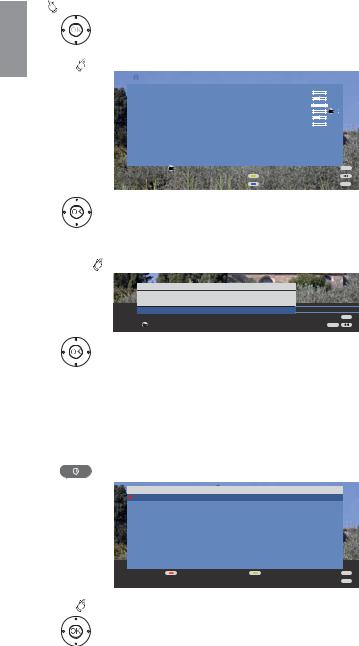
Deutsch
Kopieren vom Digital-Recorder
Aufnahmen auf Loewe MovieVision DR+ kopieren



 Rote Taste: DR-Archiv aufrufen.
Rote Taste: DR-Archiv aufrufen.
Zu kopierende Aufnahme markieren.



 Gelbe Taste: löschen/kopieren aufrufen.
Gelbe Taste: löschen/kopieren aufrufen.
|
|
|
|
|
|
|
|
|
|
|
DR-Archiv |
|
|
|
|
freie Kapazität 48:42 Std. |
|
||
|
löschen/kopieren |
|
|
|
|
|
|
|
|
|
|
|
|
|
|
|
|
|
|
|
29.09. Phoenix |
Bon(n) jour Berlin |
|
|
|
|
|
|
|
|
14.09. 3sat |
AVO-Session Basel |
|
|
|
|
|
|
|
|
20.08. Das Erste |
Brisant |
|
|
|
|
|
OK |
|
|
|
|
|
|
|
|
|
|
|
|
|
! |
|
|
|
|
|
" |
|
|
|
|
|
||||||
|
|
|
|
|
|
|
|
|
|
|
OK markieren (mehrere Einträge möglich) |
|
END |
||||||
|
|
|
|
|
Eintrag löschen |
|
|||
|
|
|
|
|
Eintrag kopieren |
INFO |
|||
|
|
|
|
|
|
|
|
|
|
Evtl. weitere Titel markieren, OK bestätigen.
Zu kopierende Titel werden blau angezeigt.



 Blaue Taste: Eintrag kopieren aufrufen.
Blaue Taste: Eintrag kopieren aufrufen.
DR-Archiv
Kopieren
18.08. Das Erste |
Brisant |
Kopieren nach ... |
MovieVision DR+ |
|
END |
OK bestätigen |
INFO |
Im Kopieren-Menü MovieVision DR+ wählen. OK Kopiervorgang starten.
Das Kopieren auf Loewe MovieVision DR+ findet im Hintergrund und in wesentlich höherer Geschwindigkeit statt. Im Gegensatz zum Kopieren auf einen angeschlossenen Recorder gelten hier keine Einschränkungen in Bezug auf die Senderauswahl. Sie sehen eine Bildschirmmeldung, wenn der Kopiervorgang abgeschlossen ist.
Der Kopierfortschritt wird Ihnen in der Timerübersicht angezeigt.
Timerübersicht aufrufen.
Timerübersicht |
Mo 14.09./11:28 |
|
#$% &'* + |
+ , |
|
|
|
|
, , 7 |
5 , 66 , |
END |
|
|
INFO |



 Gelbe Taste: Kopieren abbrechen.
Gelbe Taste: Kopieren abbrechen.
OK Abbrechen bestätigen.
 - 8
- 8
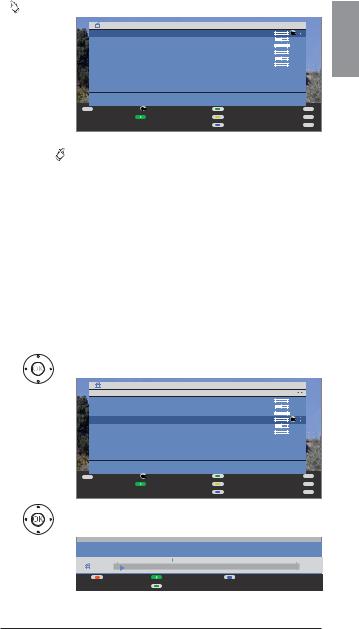
Wiedergabe
Aufzeichnungen wiedergeben



 Rote Taste: DR-Archiv bzw. Video-Archiv (1 aufrufen.
Rote Taste: DR-Archiv bzw. Video-Archiv (1 aufrufen.
|
Video-Archiv |
|
|
|
|
|
|
|
|
freie Kapazität 48:42 Std. |
Deutsch |
|||
|
|
|
|
|
|
|
|
|
OK |
|||||
|
29.09. Phoenix |
Bon(n) jour Berlin |
|
|
|
|
|
|
|
|
|
|||
|
14.09. 3sat |
|
AVO-Session Basel |
|
|
|
|
|
|
|
|
|
||
|
20.08. Das Erste |
Brisant |
|
|
|
|
|
|
|
|
|
|
||
|
|
|
|
|
|
|
|
|
|
|
||||
|
! |
|
|
|
|
|
|
|
|
" |
|
|
||
|
Kultur pur |
|
|
|
|
|
|
|
|
|
|
|
|
|
TEXT |
Detail |
OK |
ansehen |
|
|
|
|
|
|
bearbeiten/schützen |
|
END |
||
|
|
|
Highlights |
|
|
|
|
|
|
löschen/kopieren |
|
INFO |
||
|
|
|
|
|
|
|
|
|
|
alphabetisch ordnen |
|
MENU |
||



 Blaue Taste: Zwischen alphabetisch und zeitlich ordnen umschalten.
Blaue Taste: Zwischen alphabetisch und zeitlich ordnen umschalten.
Die Füllstandsanzeige im Balken zeigt Ihnen jeweils, wieviel von der Aufzeichnung bereits angesehen wurde.
Wenn Programminformationen aus dem EPG oder Teletext vorliegen, werden diese zu dem gerade markierten Eintrag unterhalb der ArchivListe angezeigt. Weitergehende Informationen zu der Aufnahme können Sie mit der TEXT-Taste aufrufen, wenn diese vorliegen.
Erläuterungen zu den Symbolen im Archiv
Aufnahme mit von Hand gesetzten Lesezeichen. " Aufnahme mit gesetztem Löschschutz.
< Aufnahme mit gesetzter Kindersicherung.Verschlüsselte Aufnahme.
v Verschlüsselte Aufnahme einer CI Plus-geschützten Sendung.
Bei Geräten mit integriertem Digital-Recorder:
MovieVision DR+ auswählen.
|
DR-Archiv |
|
|
|
|
|
|
freie Kapazität 48:42 Std. |
|
||
|
MovieVision DR+ |
|
|
|
|
|
|
|
|
|
|
|
|
|
|
|
|
|
|
|
|
||
|
29.09. Phoenix |
Bon(n) jour Berlin |
|
|
|
|
|
|
|
|
|
|
14.09. 3sat |
|
AVO-Session Basel |
|
|
|
|
|
|
|
|
|
20.08. Das Erste |
Brisant |
|
|
|
|
|
|
OK |
|
|
|
|
|
|
|
|
|
|
|
|
|
|
|
|
! " |
|
||||||||
TEXT |
Detail |
OK |
ansehen |
|
|
|
|
bearbeiten/schützen |
END |
||
|
|
|
Highlights |
|
|
|
|
löschen/kopieren |
INFO |
||
|
|
|
|
|
|
|
|
alphabetisch ordnen |
MENU |
||
Aufnahme auswählen. OK Wiedergabe starten.
Archiv |
31.08. |
|
Stereo |
da capo |
|
|
|
00:00 |
00:03 |
|
01:03 |
! , = |
Highlights |
! , ' |
|
|
|
Sprache/Ton |
|
Bei der Wiedergabe von noch verschlüsselten Aufnahmen muss das CA-Modul mit Smart Card eingesteckt sein.
(1 Für TV-Geräte mit eingebautem Digital-Recorder: DR-Archiv. Für TV-Geräte ohne eingebautem Digital-Recorder: Video-Archiv.
9 - 
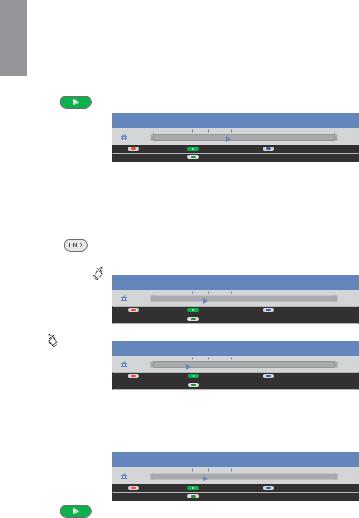
Deutsch
Wiedergabe
Lesezeichen setzen
Während der Wiedergabe einer Archiv-Aufzeichnung können Sie Lesezeichen setzen, indem Sie die PLAY-Taste etwas länger drücken. Sie sehen die Meldung Ein Lesezeichen wurde gesetzt!. Danach wird die Laufwerkanzeige eingeblendet und Sie sehen das gesetzte Lesezeichen über dem Balken für die Wiedergabe. Sie können bis zu 15 Lesezeichen pro Aufnahme setzen.
So finden Sie später diese Stellen leicht wieder.
PLAY-Taste etwas länger drücken: Lesezeichen setzen.
Archiv 31.08. |
|
Stereo |
da capo |
|
|
00:00 |
00:24 |
01:03 |
! , = |
Highlights |
! , ' |
> 09:51 |
Sprache/Ton |
|
Automatisch gesetzte Lesezeichen sind grau. Von Hand gesetzte Lesezeichen sind blau.
Auf Lesezeichen springen
END: Statusanzeige einblenden.



 Blaue Taste: Lesezeichen vor.
Blaue Taste: Lesezeichen vor.
Archiv 31.08. |
|
Stereo |
da capo |
|
|
00:00 |
00:17 |
01:03 |
! , = |
Highlights |
! , ' |
|
Sprache/Ton |
|



 Rote Taste: Lesezeichen zurück.
Rote Taste: Lesezeichen zurück.
Archiv 31.08. |
|
|
Stereo |
da capo |
|
|
|
00:00 |
00:11 |
|
01:03 |
! , = |
Highlights |
! , ' |
|
|
|
Sprache/Ton |
|
Einzelne Lesezeichen löschen



 Mit der roten oder blauen Taste auf das zu löschende von Hand gesetzte Lesezeichen springen.
Mit der roten oder blauen Taste auf das zu löschende von Hand gesetzte Lesezeichen springen.
Archiv 31.08. |
|
Stereo |
da capo |
|
|
00:00 |
00:17 |
01:03 |
! , = |
Highlights |
! , ' |
|
Sprache/Ton |
|
PLAY-Taste etwas länger drücken, das Lesezeichen wird gelöscht.
 - 10
- 10
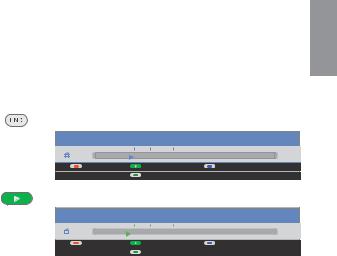
Wiedergabe
Bei der Wiedergabe von verschlüsselten Aufnahmen sind einige der folgenden Funktionen nur eingeschränkt möglich.
Highlight-Wiedergabe
Sind manuelle Lesezeichen in der laufenden Wiedergabe gesetzt, können Sie diese als Highlights wiedergeben lassen. Hierbei wird jeweils 30 Sekunden vor und nach dem Lesezeichen wiedergegeben. Die Highlights werden in der zeitlichen Folge durchnummeriert und fortlaufend dargestellt.
Die Highlight-Wiedergabe können Sie mit der STOP-Taste beenden. END: Statusanzeige einblenden.
Archiv 31.08. |
|
|
Stereo |
da capo |
|
|
|
00:00 |
00:11 |
|
01:03 |
! , = |
Highlights |
! , ' |
|
|
|
Sprache/Ton |
|
PLAY-Taste für Highlights drücken.
Archiv 31.08. |
|
|
Stereo |
da capo |
|
|
Highlight 1 |
00:00 |
00:11 |
|
01:03 |
! , = |
Highlights |
! , ' |
|
|
|
Sprache/Ton |
|
Die Wiedergabe der Highlights startet. Solange diese Laufwerkanzeige eingeblendet ist, springen Sie mit der blauen Taste zum nächsten, mit der roten Taste zum vorherigen Highlight. Zum nächsten Highlight gelangen Sie auch, indem Sie erneut die PLAY-Taste drücken. Diese Funktion steht auch zur Verfügung, wenn keine Laufwerkanzeige eingeblendet ist.
Mit der STOP-Taste beenden Sie die Highlight-Wiedergabe.
Deutsch
11 - 
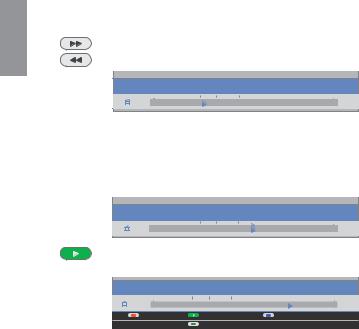
Deutsch
Wiedergabe
Schnelles Vorund Rückspulen
Während einer Archiv-Wiedergabe können Sie in drei verschiedenen Geschwindigkeiten vorund zurückspulen (bei HDTV-Aufzeichnungen ist Rückspulen nicht möglich). Während des Spulens ist kein Ton hörbar.
Die Taste oder etwas länger drücken.
Archiv 31.08. |
|
Stereo |
da capo |
|
|
00:00 |
00:15 |
01:03 |
Geschwindigkeit erhöhen: Taste mehrmals kurz drücken.
Mit jedem Drücken erhöht sich die Geschwindigkeit, bis wieder auf die erste Geschwindigkeit zurückgeschaltet wird.
Archiv 31.08. |
|
Stereo |
da capo |
|
|
00:00 |
00:38 |
01:03 |
PLAY-Taste drücken, wenn während des Spulens die Stelle erreicht ist, an der Sie weiter sehen wollen.
Archiv 31.08. |
|
|
Stereo |
da capo |
|
|
|
00:00 |
|
00:51 |
01:03 |
! , = |
Highlights |
! , ' |
|
|
Sprache/Ton |
|
|
Wenn beim Spulen Anfang oder Ende der Aufzeichnung erreicht wird, sehen Sie ein Standbild.
 - 12
- 12
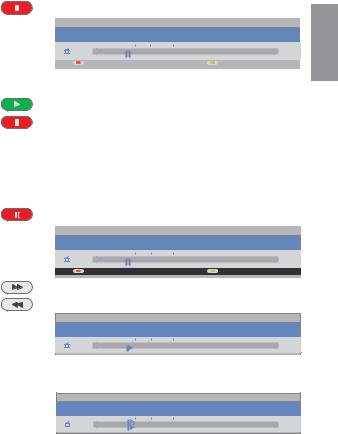
Wiedergabe
Pause (Standbild)
PAUSE-Taste: Auf Standbild schalten.
Archiv 31.08. |
|
Stereo |
da capo |
|
|
00:00 |
00:11 |
01:03 |
DR-Archiv |
löschen/ausblenden |
Wiedergabe fortsetzen:
PLAY-Taste oder
PAUSE-Taste drücken.
Zeitlupe
Bei aktiver Pause (Standbild) können Sie auf vier ZeitlupenGeschwindigkeiten schalten. Während der Zeitlupe ist kein Ton hörbar.
PAUSE-Taste drücken.
Archiv 31.08. |
|
Stereo |
da capo |
|
|
00:00 |
00:11 |
01:03 |
DR-Archiv |
löschen/ausblenden |
|
oder kurz drücken. |
|
|
Archiv 31.08. |
|
Stereo |
da capo |
|
|
00:00 |
00:11 |
01:03 |
Geschwindigkeit erhöhen:
Taste mehrmals kurz drücken.
Archiv 31.08. |
|
Stereo |
da capo |
|
|
00:00 |
00:11 |
01:03 |
Mit jedem Drücken erhöht sich die Geschwindigkeit, bis wieder auf die erste Geschwindigkeit zurückgeschaltet wird.
Deutsch
13 - 
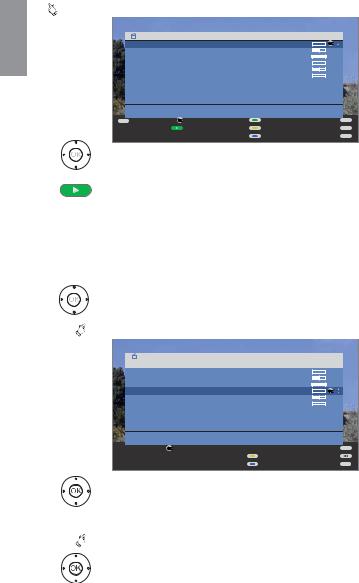
Wiedergabe
Highlights aus dem Archiv wiedergeben



 Rote Taste: DR-Archiv bzw. Video-Archiv aufrufen.
Rote Taste: DR-Archiv bzw. Video-Archiv aufrufen.
Deutsch |
14.09. 3sat |
|
AVO-Session Basel |
|
|
|
|
|
freie Kapazität 48:42 Std. |
||||
|
Video-Archiv |
|
|
|
|
|
|
|
|
||||
|
|
|
|
|
|
|
|
|
|
OK |
|||
|
29.09. Phoenix |
Bon(n) jour Berlin |
|
|
|
|
|
|
|
|
|
||
|
20.08. Das Erste |
Brisant |
|
|
|
|
|
|
|
|
|
|
|
|
|
|
|
|
|
|
|
|
|
|
|||
|
! |
|
|
|
|
|
|
|
|
" |
|
||
|
Kultur pur |
|
|
|
|
|
|
|
|
|
|
|
|
TEXT |
Detail |
OK |
ansehen |
|
|
|
|
|
|
bearbeiten/schützen |
END |
||
|
|
|
Highlights |
|
|
|
|
|
|
löschen/kopieren |
INFO |
||
|
|
|
|
|
|
|
|
|
|
alphabetisch ordnen |
MENU |
||
Eine Aufnahme mit Lesezeichen markieren.
Aufnahmen mit Lesezeichen sind mit markiert.
PLAY-Taste drücken.
Es werden nacheinander automatisch alle Highlights (siehe Seite 11) angespielt.
Aufnahme aus dem Archiv löschen
DR-Archiv bzw. Video-Archiv wird angezeigt.
Zu löschende Aufnahme markieren.



 Gelbe Taste: löschen/kopieren aufrufen.
Gelbe Taste: löschen/kopieren aufrufen.
Video-Archiv |
|
|
|
|
|
freie Kapazität 48:42 Std. |
||
löschen/kopieren |
|
|
|
|
|
|
|
|
|
|
|
|
|
|
|
|
|
29.09. Phoenix |
Bon(n) jour Berlin |
|
|
|
|
|
|
|
14.09. 3sat |
AVO-Session Basel |
|
|
|
|
|
|
|
20.08. Das Erste |
Brisant |
|
|
|
|
|
|
OK |
|
|
|
|
|
|
|
|
|
|
! |
|
|
|
|
|
|
" |
OK markieren (mehrere Einträge möglich) |
END |
Eintrag löschen |
|
Eintrag kopieren |
INFO |
Evtl. weitere Titel markieren, OK bestätigen.
Zu löschende Titel werden blau angezeigt.



 Gelbe Taste: Einträge löschen aufrufen.
Gelbe Taste: Einträge löschen aufrufen.
OK Löschen bestätigen.
Die Aufnahme wird gelöscht.
Sie sehen wieder das Archiv.
 - 14
- 14
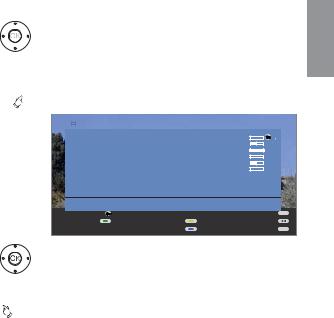
Wiedergabe
Lesezeichen löschen
DR-Archiv bzw. Video-Archiv wird angezeigt.
Aufnahme markieren, deren Lesezeichen gelöscht werden sollen.
Aufzeichnungen mit manuellen Lesezeichen sind mit vor dem Balken gekennzeichnet.



 Gelbe Taste: löschen/kopieren aufrufen.
Gelbe Taste: löschen/kopieren aufrufen.
Video-Archiv |
|
|
|
|
|
|
|
|
freie Kapazität 48:42 Std. |
||
löschen/kopieren |
|
|
|
|
|
|
|
|
|
|
|
|
|
|
|
|
|
|
|
|
|
|
OK |
29.09. Phoenix |
Bon(n) jour |
Berlin |
|
|
|
|
|
|
|
||
14.09. 3sat |
AVO-Session Basel |
|
|
|
|
|
|
|
|||
20.08. Das Erste |
Brisant |
|
|
|
|
|
|
|
|
|
|
|
|
|
|
|
|
|
|
|
|||
|
! |
|
|
|
|
|
|
|
" |
|
|
Kultur pur
OK markieren (mehrere Einträge möglich) |
END |
|
Lesezeichen löschen |
Eintrag löschen |
|
|
Eintrag kopieren |
INFO |
Evtl. weitere markieren, OK bestätigen.
Markierte Titel werden blau angezeigt.



 Grüne Taste: Lesezeichen löschen.
Grüne Taste: Lesezeichen löschen.
Alle von Hand gesetzten Lesezeichen werden gelöscht. Automatisch gesetzte Lesezeichen werden nicht gelöscht.
Deutsch
15 - 
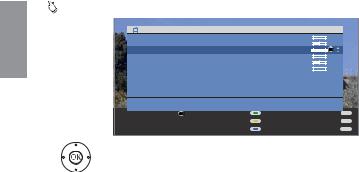
Wiedergabe
Gesperrten Film ansehen



 Rote Taste: DR-Archiv bzw. Video-Archiv aufrufen.
Rote Taste: DR-Archiv bzw. Video-Archiv aufrufen.
Deutsch |
Video-Archiv |
|
|
|
|
|
freie Kapazität 48:42 Std. |
|||
|
|
|
|
|
|
|
|
|||
|
29.09. Phoenix |
Bon(n) jour Berlin |
|
|
|
|
|
|
|
|
|
14.09. 3sat |
*********** ***** |
|
|
|
|
|
|
< |
OK |
|
20.08. Das Erste |
Brisant |
|
|
|
|
|
|
|
|
|
|
|
|
|
|
|
|
|
|
|
|
|
! |
|
|
|
|
" |
|
||
|
Die Kindersicherung ist aktiv. |
|
|
|
|
|
|
|
|
|
|
OK |
ansehen |
|
|
|
|
Kindersicherung |
END |
||
|
|
|
|
|
|
|
löschen/kopieren |
INFO |
||
|
|
|
|
|
|
|
alphabetisch ordnen |
MENU |
||
Gesperrten Film markieren und OK-Taste für ansehen drücken.
Die Titel gesperrter Filme sind nicht lesbar und mit dem Symbol < versehen.
Sie werden jetzt aufgefordert, Ihre Geheimnummer einzugeben. Nach der Eingabe der Geheimnummer startet die Wiedergabe des Films.
 - 16
- 16
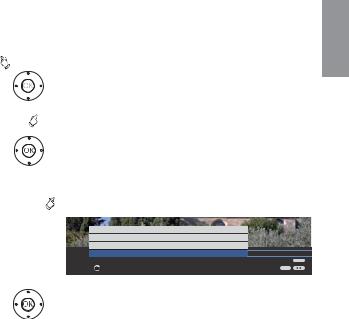
Kopieren auf MovieVision DR+
Nur bei Geräten mit Chassis L 2712 oder L 2715 möglich.
Aufnahmen auf eine weitere Loewe MovieVision DR+ kopieren
Sie können Sendungen auch auf eine weitere angeschlossene Loewe MovieVision DR+ kopieren.



 Rote Taste: DR-Archiv bzw. Video-Archiv aufrufen.
Rote Taste: DR-Archiv bzw. Video-Archiv aufrufen.
Zu kopierende Aufnahme markieren.



 Gelbe Taste: löschen/kopieren aufrufen.
Gelbe Taste: löschen/kopieren aufrufen.
Evtl. weitere Titel markieren, OK bestätigen.
Zu kopierende Titel werden blau angezeigt.



 Blaue Taste: Eintrag kopieren aufrufen.
Blaue Taste: Eintrag kopieren aufrufen.
Video-Archiv
Kopieren
18.08. Das Erste |
Brisant |
Kopieren nach ... |
MovieVision DR+ (2) |
|
END |
OK bestätigen |
INFO |
Im Kopieren-Menü MovieVision DR+ (x) wählen.
OK Kopiervorgang starten.
Das Kopieren findet im Hintergrund und in wesentlich höherer Geschwindigkeit statt. Sie sehen eine Bildschirmmeldung, wenn der Kopiervorgang abgeschlossen ist.
Deutsch
17 - 

Deutsch
Software-Update
TV-Basissoftware und DVB-Software
Bei Ihrem TV-Gerät besteht die Möglichkeit, die TV-Basis- und DVBSoftware zu aktualisieren. Aktuelle Softwareversionen können von der Loewe-Internetseite heruntergeladen (siehe Seite 21) und über einen USB-Stick auf Ihrem Gerät installiert werden.
Die Software kann ebenfalls über verschiedene DVB-Empfangswege (DVB-T, DVB-C, DVB-S (1 ) aktualisiert werden.
Die Voraussetzung hierfür ist jedoch, dass die Software über den entsprechenden DVB-Empfangsweg zur Verfügung steht.
Dies kann je nach Aufstellungsort des TV-Gerätes und DVB-Programm- anbieter unterschiedlich sein.
Informieren Sie sich bei Ihrem Fachhändler vor Ort, ob ein SoftwareUpdate über einen DVB-Empfangsweg möglich ist.
Automatische Information über neue Softwareversion
Sie können im Menü Update-Einstellungen ändern (siehe rechte Spalte) festlegen, über welchen DVB-Empfangsweg (falls möglich) Sie Updates erhalten wollen.
Ihr TV-Gerät stellt nachts automatisch fest, ob eine neue Softwareversion über den gewählten DVB-Empfangsweg zur Verfügung steht. Das TV-Gerät muss dazu im Standby-Modus verbleiben (nicht mit dem Netzschalter ausschalten).
Ist eine neue Softwareversion verfügbar, informiert das Gerät beim nächsten Einschalten mit einer Bildschirmmeldung darüber (siehe Seite 20 – Neue Software laden).
Manuelle Suche nach neuer Software
Wird nicht automatisch beim Einschalten des Gerätes angezeigt, dass eine neue Software zur Verfügung steht, können Sie auch manuell danach suchen. Die Suche ist abhängig von der/den ausgewählte(n) Update-Quelle(n).
TV-Menü aufrufen.
Einstellungen auswählen,
in die Menüzeile darunter wechseln.
Sonstiges auswählen,
in die Menüzeile darunter wechseln.
Software-Update auswählen.
OK Software-Update-Assistent aufrufen.
Im Info-Text werden die aktuellen Update-Einstel- lungen angezeigt.
(1 falls nachgerüstet
 - 18
- 18
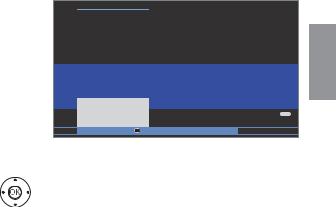
Software-Update
Software-Update-Assistent
Das Software-Update kann über USB-Stick oder über DVB-Antenne erfolgen.
Wenn Sie keine Änderung vornehmen, führt es ihr Fernseher mit folgenden
Einstellungen durch:
Update-Quelle
Frequenz
Symbolrate
Band
TV-Menü
Einstellungen
Sonstiges END
Software-Update
Update starten OK 

 Update-Einstellungen ändern
Update-Einstellungen ändern
Wenn Sie die Update-Einstellungen ändern möchten:
Update-Einstellungen ändern auswählen,
OK der Assistent fragt die Update-Einstellungen ab.
Die Auswahlmöglichkeiten sind abhängig von den angeschlossenen Antennenleitungen in der Erstinbetriebnahme.
nur USB
Neue Software wird nur über USB gesucht.
USB und DVB-T
Neue Software wird erst über USB, dann über DVB-T (digitale terrestrische Übertragung) gesucht.
USB und DVB-C
Neue Software wird erst über USB, dann über DVB-C (digitale Kabelübertragung) gesucht.
USB und Satellit
Neue Software wird erst über USB, dann über DVB-S (digitale Satellitenübertragung) gesucht. Der Name des aktuell gewählten Satelliten wird Ihnen angezeigt.
Einstellparameter der verschiedenen DVB-Update-Quellen
Kanal |
Kanal auswählen, auf dem die neue Software zur |
|
Verfügung gestellt wird. |
Frequenz |
Frequenz des übertragenden Senders direkt eingeben. |
Bandbreite |
Wird je nach gewähltem Kanal automatisch vorein- |
|
gestellt. |
Symbolrate |
Symbolrate des übertragenden Senders direkt ein- |
|
geben. |
QAM- |
Stellen Sie die passende Modulationsart ein. |
Modulation |
|
Band |
Stellen Sie bei Satellitenempfang den Übertragungs- |
|
bereich ein. |
Deutsch
19 - 
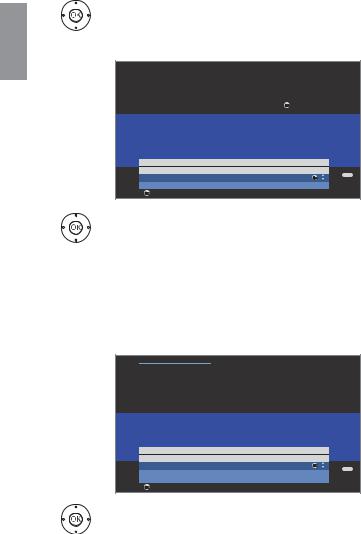
Deutsch
Software-Update
Wenn Sie die Update-Einstellungen angepasst haben:
OK weiter.
Update starten auswählen,
OK Updatevorgang starten.
Software-Update-Assistent |
|
|
Aktuelle TV-Basis-Software: |
V7.6.0 |
|
Aktuelle DVB-Software: |
V7.8.0 |
|
Sie können nun nach neuer Software suchen. Bitte wählen Sie dazu die
Software-Art aus und starten die Suche mit der Taste OK .
Software-Update
Software-Art
TV-Basis-Software |
END |
OK |
|
DVB-Software |
|
OK weiter |
|
Software-Art auswählen:
TV-Basis-Software oder DVB-Software auswählen,
OK Suche starten.
Steht nach der Suche eine neue Softwareversion zur Verfügung, erscheint nachfolgende Bildschirmmeldung.
Neue Software laden
Software-Update-Assistent
Es ist neue Software verfügbar.
TV-Basis-Software: aktuell V7.6.0 neu V8.2.0
Bitte geben Sie an, ob und - wenn ja - wann Sie neue Software laden möchten.
Software-Update
Update-Option
Neue Software jetzt laden OK
END
Neue Software nach dem Ausschalten in den Standby laden
Bestehende Software beibehalten
OK weiter
Update-Option auswählen:
Neue Software jetzt laden
Neue Software nach dem Ausschalten in den Standby laden (nach dem Ausschalten updaten)
Bestehende Software beibehalten (kein Update erwünscht).
OK weiter bzw. Assistent beenden.
OK Software-Update starten.
 - 20
- 20

Software-Update
Ein Balken informiert Sie über den Fortschritt des Ladevorgangs. Schalten Sie in dieser Zeit Ihr Gerät nicht aus!
Dieser Vorgang kann je nach gewählter Update-Quelle bis zu 20 Min. dauern. Nach Abschluss werden Sie darüber informiert.
Nach Beendigung des Ladens:
TV-Gerät mit dem Netzschalter ausund wieder einschalten. Beim Laden der Software mit der Update-Option Neue Software nach Ausschalten in den Standby-Modus laden ist dies nicht notwendig.
Wurde das Aktualisieren einer neuen Software über einen DVBSender nicht ausgeführt, werden Sie noch mehrmals beim Einschalten des Gerätes darauf hingewiesen.
Steht bei der automatischen Suche nach neuer Software über DVBSender sowohl eine neue TVals auch eine neue DVB-Software zur Verfügung, können Sie auswählen welche Software aktualisiert werden soll.
Software-Download über die Loewe Internetseite
Sie können neue Software für Ihr TV-Gerät von unserer Homepage herunterladen. Registrieren Sie sich dazu auf unserer Homepage http://www.loewe.de (unter Support Zur Registrierung). Folgen Sie den einzelnen Schritten durch den Registrierungsvorgang. Nach erfolgreichem Registrierungsvorgang und anschließender Anmeldung auf der Homepage müssen Sie noch Ihr Gerät registrieren (Artikelnummer und Seriennummer bereithalten - beide befinden sich auf dem Aufkleber auf der Geräterückseite). Anschließend erhalten Sie einen Überblick über herunterladbare Inhalte für Ihr TVGerät, darunter auch TV-Software. Laden Sie zum Software-Update die Dateien auf einen USB-Stick.
Führen Sie dann das Update durch.
Deutsch
21 - 

English
Contents |
|
Basic information............................................................................ |
23 |
Explanation of the buttons................................................................................ |
23 |
Preparations for your MovieVision DR+ ........................................................... |
23 |
Safety notes ...................................................................................................... |
23 |
Disclaimer......................................................................................................... |
23 |
Loewe MovieVision DR+ ................................................................ |
24 |
System requirements......................................................................................... |
24 |
General notes.................................................................................................... |
24 |
Information on encoded recordings.................................................................. |
25 |
Legal information.............................................................................................. |
25 |
Technical specifications..................................................................................... |
25 |
Demo film......................................................................................................... |
25 |
Copying from the digital recorder .................................................. |
26 |
Copying recordings with Loewe MovieVision DR+ ........................................... |
26 |
Playback .......................................................................................... |
27 |
Playing back recordings.................................................................................... |
27 |
Setting bookmarks............................................................................................ |
28 |
Jumping to bookmarks ..................................................................................... |
28 |
Delete individual bookmarks............................................................................. |
28 |
Playing highlights ............................................................................................. |
29 |
Fast forward and rewind................................................................................... |
30 |
Pause (freeze picture)........................................................................................ |
31 |
Slow motion...................................................................................................... |
31 |
Viewing highlights from the archive.................................................................. |
32 |
Deleting recordings from the archive ................................................................ |
32 |
Deleting bookmarks.......................................................................................... |
33 |
Viewing a locked movie.................................................................................... |
34 |
Copying to MovieVision DR+ ......................................................... |
35 |
Copying recordings to a further Loewe MovieVision DR+................................. |
35 |
Software update ............................................................................. |
36 |
TV base software and DVB software................................................................. |
36 |
Automatic information by new software version............................................... |
36 |
Manual search for new software ...................................................................... |
36 |
Setting parameters of the different DVB update sources................................... |
37 |
Loading new software ...................................................................................... |
38 |
Software download from the Loewe homepage............................................... |
39 |
 - 22
- 22
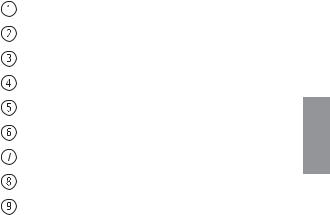
Basic information
Explanation of the buttons
Open DR archive and/or Video archive
Play a recording
Suspend the playback (Pause)
End the playback (Stop)
Rewind (press and hold)
Fast forward (press and hold)
Play highlights
Display detailed recording information
Show status bar
Preparations for your MovieVision DR+
Insert the small plug of the supplied USB cable into the socket of your Loewe MovieVision DR+. Connect the larger end to a USB connection of your Loewe TV set (see TV operating instructions).
It could happen that MovieVision DR+ will not start due to low energy supply (for example, if using a USB extension cord). If this should happen, we recommend using a powerful, active USB hub, i.e. Kensington Pocket Hub 2.0 4 Port (available at your local dealer).
Safety notes
Your MovieVision DR+ can usually withstand falls from a height of up to 1.30m. Nevertheless, protect the MovieVision DR+ well against falls. These could damage it irreparably.
Do not disconnect MovieVision DR+ from the TV set or PC when in use. This could result in the loss of data. It is best to switch the TV set to the standby mode when connecting or disconnecting MovieVision DR+.
Disclaimer
Loewe cannot generally accept any liability for loss of data.
Masthead
Loewe Opta GmbH |
Printed in Germany |
Industriestraße 11 |
Published on 10/09-1.0 TB/FP |
D-96317 Kronach |
© Loewe Opta GmbH, Kronach |
www.loewe.de |
|
All rights including translation, technical modifications and errors reserved.
English
23 - 

English
Loewe MovieVision DR+
You can also copy programmes to Loewe MovieVision DR+ , which you have recorded on the integrated hard disc of your Loewe LCD TV set. This allows you to archive them easily or to play the recordings on other Loewe LCD TV sets, even if they are not equipped with an integrated digital recorder.
This function can be restricted by individual regulations of the respective station and/or programme provider.
System requirements
Loewe LCD TV set starting from chassis generation L 2700
You can find your exact chassis designation in the chapter Technical data in the operating instructions of the TV set and under the term Integrated features in the index of the TV set.
Software version:TV software at least 9.6.0 DVB software at least 9.5.0
A current version of the software is on the MovieVision DR+ at delivery. Information for TV software updates can be found starting on page 36.
General notes
Loewe MovieVision DR+ is equipped with a file system tuned to the requirements of the CE region, offering fast availability and safety in the case of power failure. However, normal PC operating systems do not support this file system automatically.
Drivers are available on the Internet for some PC operating systems, which support the special file system of MovieVision DR+ (e.g. http:// www.ext2fsd.com for Windows). However, in principle you should not use the PC to change files and directories of MovieVision DR+. The appropriate TV applications support music and photo files on the MovieVision DR+, however we do not recommend copying a large number of music files to MovieVision DR+ for performance reasons.
NOTE:
Loewe cannot provide any support for the use of Loewe MovieVision DR+ with a PC when using special file system drivers!
Maximum number of connected hard discs:
Chassis generation L 2700 / L 2710: 1
Chassis generation L 2712 / L 2715: 3
An active USB hub could be necessary for safe operation when using several MovieVision DR+ as well as when using with TV sets with the chassis variants L 2700 or L 2710.
 - 24
- 24

Loewe MovieVision DR+
Information on encoded recordings
Encoded programmes, which were recorded as encoded pursuant to the Common Interface standard (CI) can only be played back to a limited extent:
Recordings from TV sets with chassis L 2700 or L 2710 can be only played on TV sets with one of these chassis.
Recordings from TV sets with chassis L 2712 or L 2715 can be only played on TV sets with one of these chassis.
Encoded programmes, which were recorded pursuant to the Common Interface Plus standard (CI Plus) can only be played back on TV sets on which they were recorded. Play back on other TV sets is not possible.
Legal information
Recording of received audio and / or video programmes or of such programmes downloaded from the Internet as well as from recording media on your Loewe TV set or from a connected storage device is subject to national copyright laws. Individual recordings by a natural person are permitted for his or her own private use. It is in principle not permitted to bypass technical protection measures of programmes or recording without the consent of the holder of the rights.
Technical specifications |
|
Hard disc capacity (GB) |
500 |
corresponds to approximately 200 h film in SD or 100 h film in HD |
|
Power consumption (W) |
|
Starting up (maximum) |
5 |
Search |
1.54 |
Read |
2.6 |
Write |
2.85 |
Standby |
0.22 |
Ambient temperature (°C) |
0 to 60 |
Relative air humidity (%) |
5 - 95 |
Height above sea level (m) |
–300 to +3.000 |
Demo film
MovieVision DR+ already includes a film in HD quality which you can enjoy straightaway.
For reasons of copyright, this film is saved in two versions for different chassis variants. Only one of the two versions can be played; which one this is depends on your chassis variant. Choose the correct version of the film for your chassis (L2700 - L2710 or L2712 - L2715). You can find out which chassis variant your TV set has under the item Integrated features in the index of the TV set.
English
25 - 
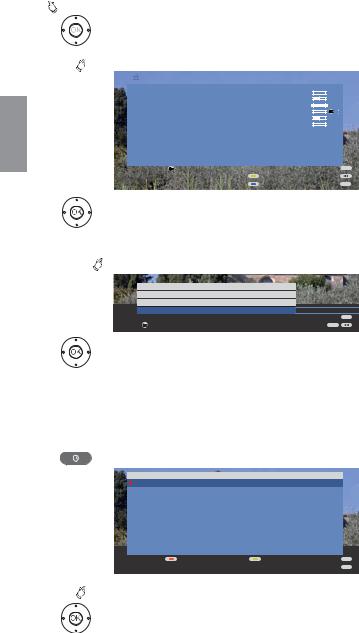
English
Copying from the digital recorder
Copying recordings with Loewe MovieVision DR+



 Red button: Call DR archive.
Red button: Call DR archive.
Select the recording to copy.



 Yellow button: Call Delete/copy.
Yellow button: Call Delete/copy.
|
|
|
|
|
|
|
|
|
|
|
DR archive |
|
|
|
|
|
free capacity 48:42 hrs |
|
|
|
Delete/copy |
|
|
|
|
|
|
|
|
|
|
|
|
|
|
|
|
|
|
|
29.09. Phoenix |
Bon(n) jour Berlin |
|
|
|
|
|
|
|
|
14.09. 3sat |
AVO-Session Basel |
|
|
|
|
|
|
|
|
20.08. Das Erste |
Brisant |
|
|
|
|
|
OK |
|
|
|
|
|
|
|
|
|
|
|
|
|
! |
|
|
|
|
|
" |
|
|
|
|
|
|
|
||||
|
|
|
|
|
|
|
|
|
|
|
OK Mark (several entries possible) |
|
|
|
END |
||||
|
|
|
|
|
Delete entry |
|
|||
|
|
|
|
|
Copy entry |
INFO |
|||
|
|
|
|
|
|
|
|
|
|
Select possible further titles, OK confirm.
Titles to be copied are displayed in blue.



 Blue button: Call Copy entry.
Blue button: Call Copy entry.
DR archive
Copy
18.08. Das Erste |
Brisant |
Copy to ... |
MovieVision DR+ |
|
END |
OK confirm |
INFO |
Select MovieVision DR+ in Copy menu. OK Start copying.
Copying to Loewe MovieVision DR+ runs in the background at a substantially higher speed. Contrary to copying to a connected recorder, there are no selection restrictions regarding the stations. You see a screen message when copying has finished.
Copying progress is displayed in the Timer list.
Call Timer list.
Timer list |
Mon 14.09./11:28 |
|
#$% &'* + |
+ , |
|
|
|
|
\ ] , [ |
Z , [ |
END |
|
|
INFO |



 Yellow button: Cancel copy.
Yellow button: Cancel copy.
OK Confirm cancel.
 - 26
- 26
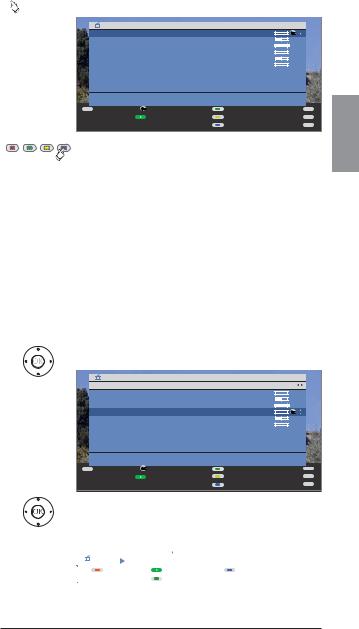
Playback
Playing back recordings



 Red button: Call DR archive and/or Video archive (1.
Red button: Call DR archive and/or Video archive (1.
|
Video archive |
|
|
|
|
|
|
free capacity 48:42 hrs |
|
||
|
|
|
|
|
|
|
|
|
OK |
|
|
|
29.09. Phoenix |
Bon(n) jour Berlin |
|
|
|
|
|
|
|
|
|
|
14.09. 3sat |
AVO-Session Basel |
|
|
|
|
|
|
|
|
|
|
20.08. Das Erste |
Brisant |
|
|
|
|
|
|
|
|
|
|
|
|
|
|
|
|
|
|
|
|
|
|
! |
|
|
|
|
|
|
" |
|
|
|
|
Kultur pur |
|
|
|
|
|
|
|
|
|
|
TEXT |
Detail |
OK View |
|
|
|
|
Edit/protect |
END |
English |
||
|
|
Highlights |
|
|
|
|
Delete/copy |
INFO |
|||
|
|
|
|
|
|
|
Sort alphabetically |
MENU |
|||
Blue button: Switch between alphabetical and time |
|||||||||||
sorting. |
|
|
|
|
|
|
|
|
|
|
|
The progress bar shows you how much of the recording has been watched.
If other programme data is available from the EPG or teletext these are shown below the archive list for the entry just flagged. Other information about the recording can be called with the TEXT button, if this is offered.
Explanations of the symbols in the DR archive
Recording with manually set bookmarks. " Recording with set delete protection. < Recording with set parental lock.
Coded recording.
v Coded recording of a CI Plus protected programme.
For devices with integrated digital recorder:
Select MovieVision DR+.
|
DR archive |
|
|
|
|
|
|
|
free capacity 48:42 hrs |
|
|
|
MovieVision DR+ |
|
|
|
|
|
|
|
|
|
|
|
|
|
|
|
|
|
|
|
|
||
|
29.09. Phoenix |
Bon(n) jour Berlin |
|
|
|
|
|
|
|
|
|
|
14.09. 3sat |
|
AVO-Session Basel |
|
|
|
|
|
|
|
|
|
20.08. Das Erste |
Brisant |
|
|
|
|
|
|
OK |
|
|
|
|
|
|
|
|
|
|
|
|||
|
|
|
|
|
|
|
|
|
|
|
|
|
|
! |
|
|
|
" |
|
||||
TEXT |
Detail |
OK |
View |
|
|
|
|
Edit/protect |
END |
||
|
|
|
Highlights |
|
|
|
|
Delete/copy |
INFO |
||
|
|
|
|
|
|
|
|
Sort alphabetically |
MENU |
||
Select the recording. OK Start playback.
|
|
|
|
|
Archive |
31.08. |
|
|
Stereo |
da capo |
|
|
|
|
|
|
|
|
|
00:00 |
00:03 |
|
|
01:03 |
+ ^ ^ = |
Highlights |
+ ^ ^ ' |
|
|
|
|
Language/sound |
|
|
The CA module with Smart Card must be plugged in when playing recordings which are still coded.
(1 For TV sets with integrated digital recorder: DR archive.
For TV sets without integrated digital recorder: Video archive.
27 - 
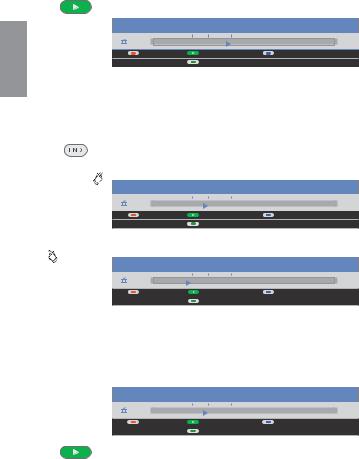
English
Playback
Setting bookmarks
While playing an archive recording, you can set bookmarks by pressing the PLAY button for a little longer. You will see the bookmark set message. The drive display is then faded in and you will see the set bookmark above the bar for the playback. You can set up to 15 bookmarks per recording. This makes these places easy to find later.
PLAY button (press for a little longer): Set bookmark.
Archive 31.08. |
|
Stereo |
da capo |
|
|
00:00 |
00:24 |
01:03 |
+ ^ ^ = |
Highlights |
+ ^ ^ ' |
> 09:51 |
Language/sound |
|
Automatically set bookmarks are grey. Manually set bookmarks are blue.
Jumping to bookmarks
END: Show the drive display during archive playback.



 Blue button: Bookmark forwards.
Blue button: Bookmark forwards.
Archive 31.08. |
|
Stereo |
da capo |
|
|
00:00 |
00:17 |
01:03 |
+ ^ ^ = |
Highlights |
+ ^ ^ ' |
|
Language/sound |
|



 Red button: Bookmark backwards.
Red button: Bookmark backwards.
Archive 31.08. |
|
Stereo |
|
da capo |
|
|
|
00:00 |
00:11 |
|
01:03 |
+ ^ ^ = |
Highlights |
+ ^ ^ ' |
|
|
|
Language/sound |
|
Delete individual bookmarks



 Jump with the red or blue button to the manually set bookmark to be deleted.
Jump with the red or blue button to the manually set bookmark to be deleted.
Archive 31.08. |
|
Stereo |
da capo |
|
|
00:00 |
00:17 |
01:03 |
+ ^ ^ = |
Highlights |
+ ^ ^ ' |
|
Language/sound |
|
Press PLAY button for a little longer, the bookmark is deleted.
 - 28
- 28
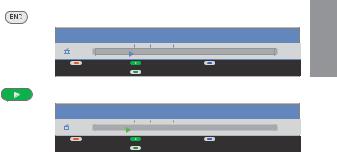
Playback
When playing coded recordings, some of the following functions are restricted.
Playing highlights
If there are manually set bookmarks in the current playback, they can be played as highlights. 30 seconds before and after the set bookmark are played. The highlights are numbered consecutively and shown continuously.
The playing of highlights can be terminated by pressing the STOP button.
END: Show status display. |
|
English |
||
Archive 31.08. |
|
Stereo |
||
da capo |
|
|
|
|
00:00 |
00:11 |
|
01:03 |
|
|
|
|
|
|
+ ^ ^ = |
Highlights |
+ ^ ^ ' |
|
|
|
|
Language/sound |
|
|
Press the PLAY button for Highlights.
Archive 31.08. |
|
Stereo |
|
da capo |
|
|
Highlight 1 |
00:00 |
00:11 |
|
01:03 |
+ ^ ^ = |
Highlights |
+ ^ ^ ' |
|
|
|
Language/sound |
|
Start playing highlights. As long as this drive display is shown, you jump to the next highlight with the blue button and the red button jumps to the previous highlight. You can also jump to the next highlight by pressing the PLAY button again. This function is also available if no drive display is shown. The playing of highlights can be terminated by pressing the STOP button.
29 - 
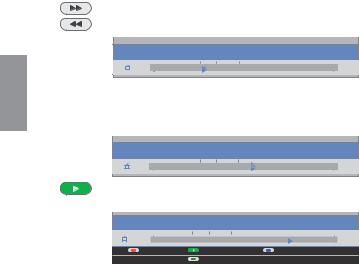
English
Playback
Fast forward and rewind
During time shift viewing you can fast forward and rewind at three different speeds (when viewing HDTV rewind is not possible). Sound is not audible during winding.
Press the button or a little longer.
Archive 31.08. |
|
Stereo |
da capo |
|
|
00:00 |
00:15 |
01:03 |
Increase speed: Briefly press button repeatedly.
The speed increases every time you press the button until eventually switching back to the initial speed.
Archive 31.08. |
|
Stereo |
da capo |
|
|
00:00 |
00:38 |
01:03 |
Press the PLAY button, when you have reached the position where you want to continue viewing.
Archive 31.08. |
|
|
Stereo |
da capo |
|
|
|
00:00 |
|
00:51 |
01:03 |
+ ^ ^ = |
Highlights |
+ ^ ^ ' |
|
|
Language/sound |
|
|
You will see a freeze frame when the start or end of the recording is reached during winding.
 - 30
- 30
